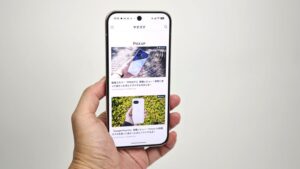この記事には「Google Pixel 10 Pro」実機でUSBメモリを使う方法を紹介しています。
 やすスマ
やすスマどうも、ガジェットブロガーのやすスマ(X:@yasu_suma)です。
「Google Pixel 10 Pro」でUSBメモリが使えるか気になる場合にはぜひ参考にしてください。OTG機能でかんたんにUSBメモリを使えます。
「Google Pixel 10 Pro」実機でUSBメモリを使う方法!

「Google Pixel 10 Pro」は2025年8月に日本発売の5Gスマートフォン。人気シリーズの新モデルで高い注目度になっています。
「Google Pixel 10 Pro」のデータをパソコン無しで手軽に保存したいときにUSBメモリが使えます。
一般的なType-AのUSBメモリを挿す!

今回は一般的なType-AのUSBメモリを用意しています。Type-AのUSBメモリはいっぱい持ってる!といった場合はあるでしょう。

「Google Pixel 10 Pro」のUSBポートはType-Cで、Type-AのUSBメモリをそのまま挿せません。
Type-A to Type-Cの変換アダプタを用意する!

ここで用意するアイテムはType-A to Type-Cの変換アダプタ。100均ショップでも手に入る安価なアイテムです。
この変換アダプタを使えばUSBメモリを「Google Pixel 10 Pro」に挿すことができます。
変換アダプタを使ってUSBメモリを「Google Pixel 10 Pro」に挿す!

上の写真のように、USBメモリに変換アダプタを付けて「Google Pixel 10 Pro」に挿します。
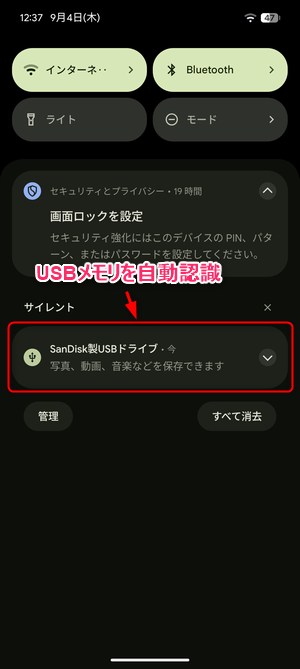
すると、クイック通知パネルにUSBメモリが認識された通知が表示されます。
ただし、USBメモリの状態によっては初回フォーマットが必要な場合があります。
挿してフォーマットが必要と表示される場合には、画面の内容にしたがってフォーマットしてください。
\キャンペーンでポイント還元あり/
USBメモリがストレージとして認識!
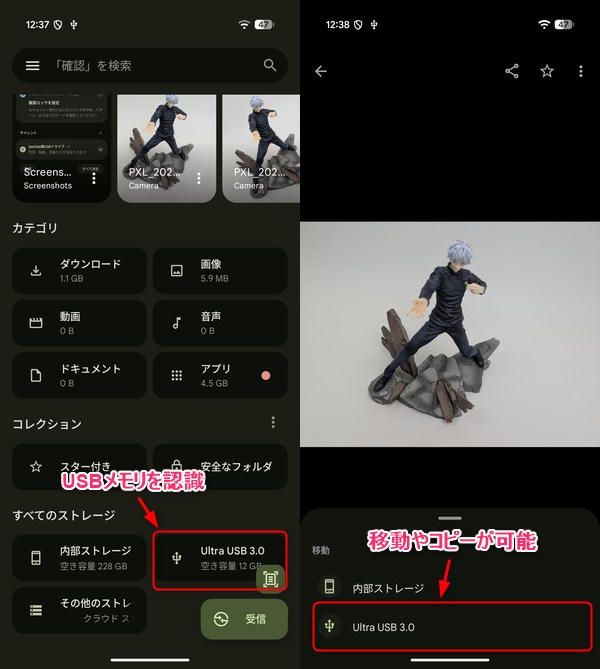
「Google Pixel 10 Pro」のファイル管理アプリを開くとUSBメモリがストレージとして認識されています。
もちろん、動画や写真などのファイルを移動やコピーできます。USBメモリの中にファイルを入れていきましょう。
USBメモリの使用後には安全に取り外し!

USBメモリが使い終わったら、最後に安全に取り外します。
クイック通知パネル内の「取り外し」をタップしてから取り外しましょう。
「Google Pixel 10 Pro」でUSBメモリを使う基本的な手順はこんな感じ。とてもカンタンに使えます。
\今ならスマホ特価セール/
まとめ:「Google Pixel 10 Pro」実機でUSBメモリを使う方法!

以上、「Google Pixel 10 Pro」実機でUSBメモリを使う方法について紹介しておきました。
一般的なType-AのUSBメモリであれば、変換アダプタを用意して挿すことで使えます。変換アダプタは安価であるのでコストもほとんど掛かりません。
USBメモリの使い方はとてもカンタンで、他の人に写真や動画を渡したい場合にも便利です。
もし、サイズが大きいファイルを扱う場合にはスティック型の大容量SSDストレージで同じ流れを試してみても良いでしょう。
興味があればぜひ実際に試してみてください!
本記事の内容が参考になれば幸いです。
「Google Pixel 10 Pro」のスペック
「Google Pixel 10 Pro」の主なスペックは以下のとおりです。
- OS:Android
- ディスプレイ:6.3 インチ(2856×1280)
- SoC:Tensor G5
- RAM:16GB
- ROM:256GB/512GB
- カメラ:REAR:50MP+48MP+48MP FRONT:42MP
- Wi-Fi:802.11 a/b/g/n/ac/ax
- 指紋センサー:○(画面内)
- USB:Type-C
- バッテリー:4870mAh
- サイズ:72(W)x152.8(H)x8.6(D) mm
- 重量:207g
「Google Pixel 10 Pro」アンケート
「Google Pixel 10 Pro」についてのアンケートを実施しています。よろしければ投票してみてください。
おすすめ記事
「Google Pixel 10 Pro」情報をご覧頂いた方におすすめの記事を用意しました。ぜひ合わせてご覧ください。